Η διάταξη των εγγράφων σας μπορεί να κάνει τη διαφορά μεταξύ του αν θα φαίνονται επαγγελματικά ή ερασιτεχνικά. Ειδικότερα, η διάταξη των σελίδων είναι μια σημαντική πτυχή που δεν πρέπει να παραμελείτε, ανεξάρτητα από το αν γράφετε μια επιστημονική εργασία, μια ανάρτηση σε ιστολόγιο ή απλώς σημειώσεις. Σε αυτόν τον οδηγό, θα μάθετε πώς να αξιοποιείτε στο έπακρο τη διάταξη σελίδων στα Έγγραφα Google.
Βασικά ευρήματα
- Μπορείτε να μορφοποιήσετε ολόκληρο το έγγραφο ή μόνο ορισμένα τμήματα.
- Η επιλογή της μορφής του εγγράφου είναι καθοριστικής σημασίας για τη σωστή παρουσίαση.
- Είναι δυνατή η προσαρμογή των περιθωρίων ανάλογα με τις ανάγκες σας.
- Το χρώμα της σελίδας και το χρώμα του κειμένου μπορούν επίσης να ρυθμιστούν.
Βήματα για τη ρύθμιση της σελίδας
Ανοίξτε το έγγραφό σας στο Google Docs και βεβαιωθείτε ότι έχετε το σωστό πρότυπο ή το κενό έγγραφο με το οποίο θέλετε να εργαστείτε.
Βήμα 1: Πρόσβαση στη ρύθμιση σελίδας
Για να αλλάξετε τη ρύθμιση σελίδας, μεταβείτε στην επιλογή "Αρχείο" στο επάνω μέρος του μενού. Από εκεί, μεταβείτε στο υποστοιχείο "Ρύθμιση σελίδας", το οποίο βρίσκεται σχεδόν στο κάτω μέρος του μενού.
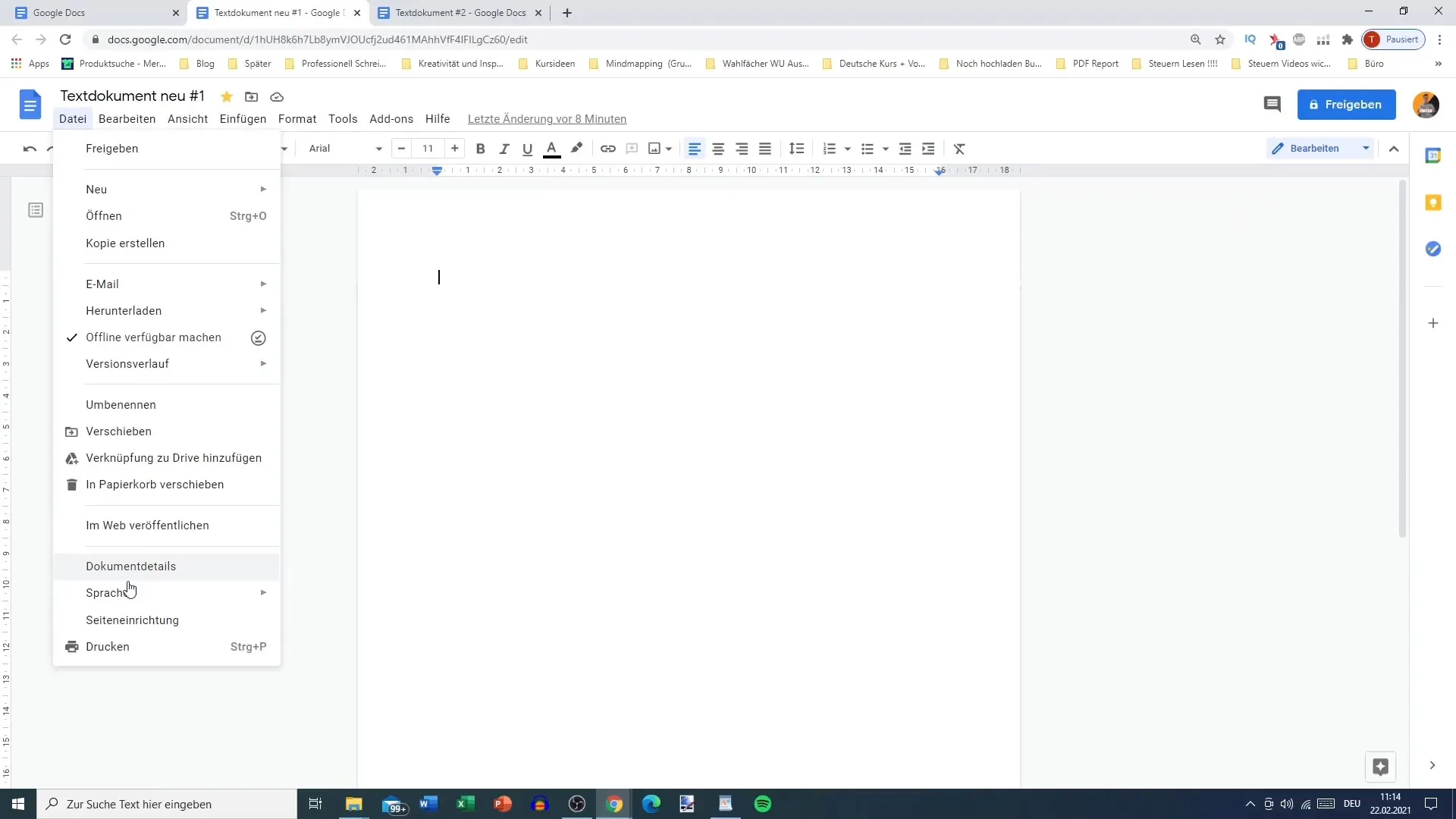
Εδώ θα βρείτε διάφορες επιλογές για την προσαρμογή της σελίδας σας, συμπεριλαμβανομένου ολόκληρου του εγγράφου ή μόνο επιλεγμένου περιεχομένου.
Βήμα 2: Επιλογή του πεδίου εφαρμογής της μορφής
Εάν εργάζεστε σε ένα ολόκληρο έγγραφο, επιλέξτε την επιλογή για ολόκληρο το έγγραφο. Αν θέλετε να μορφοποιήσετε τμήματα του κειμένου, μπορείτε επίσης να το κάνετε επιλέγοντάς τα σκόπιμα.
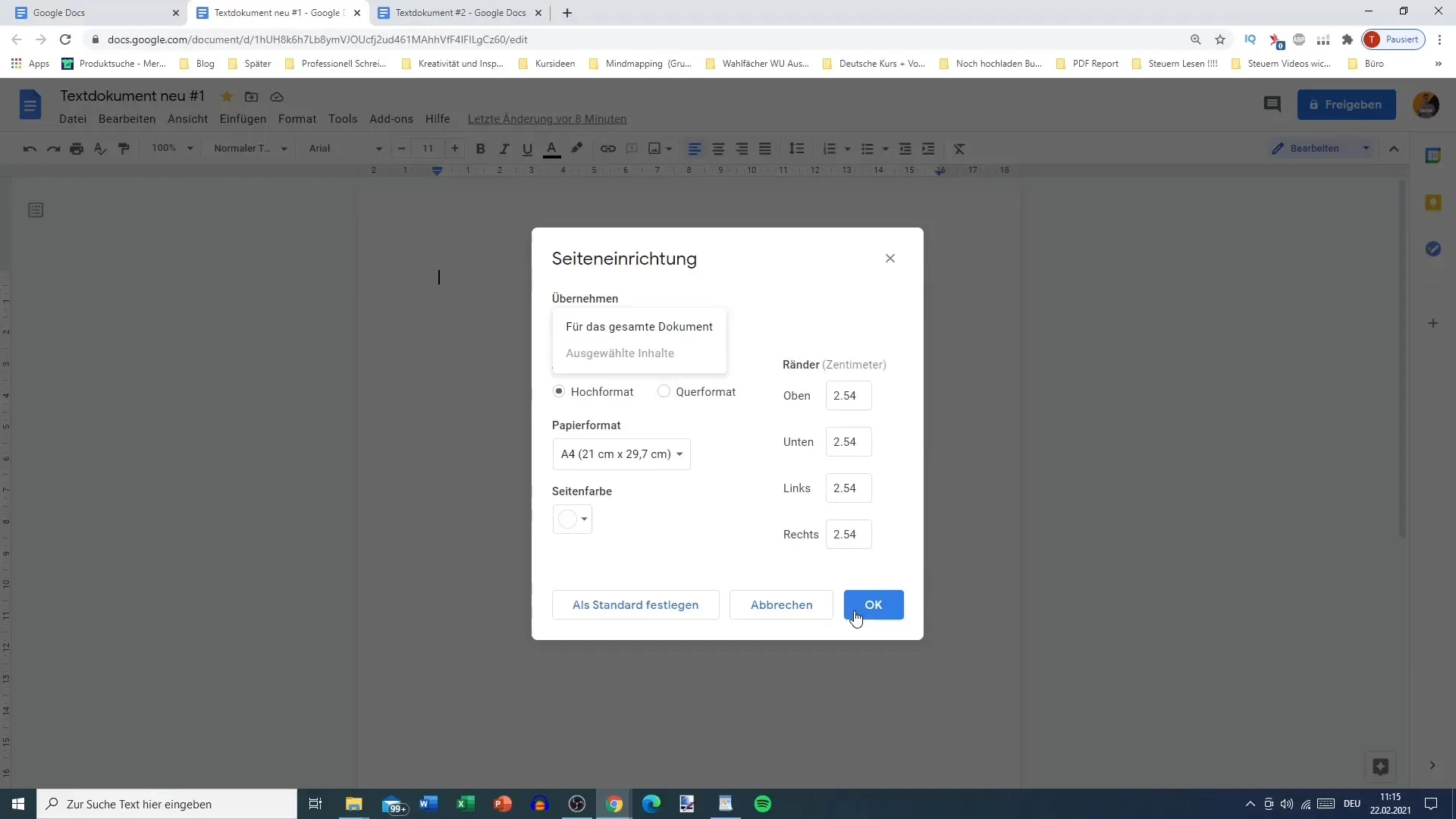
Είναι λογικό να επιλέξετε την επιλογή για ολόκληρο το έγγραφο, αν θέλετε να διατηρήσετε τη συνοχή σε ολόκληρο το έγγραφο.
Βήμα 3: Επιλέξτε μορφοποίηση κατακόρυφου ή οριζόντιου προσανατολισμού
Μια κρίσιμη πτυχή είναι η επιλογή μεταξύ κατακόρυφης και οριζόντιας μορφής. Το κατακόρυφο είναι η κατάλληλη επιλογή για τα περισσότερα έγγραφα κειμένου, ενώ το οριζόντιο χρησιμοποιείται συχνά για παρουσιάσεις ή ειδικές διατάξεις. Επιλέξτε την επιθυμητή επιλογή και κάντε κλικ στο "OK" για να επιβεβαιώσετε την επιλογή σας.
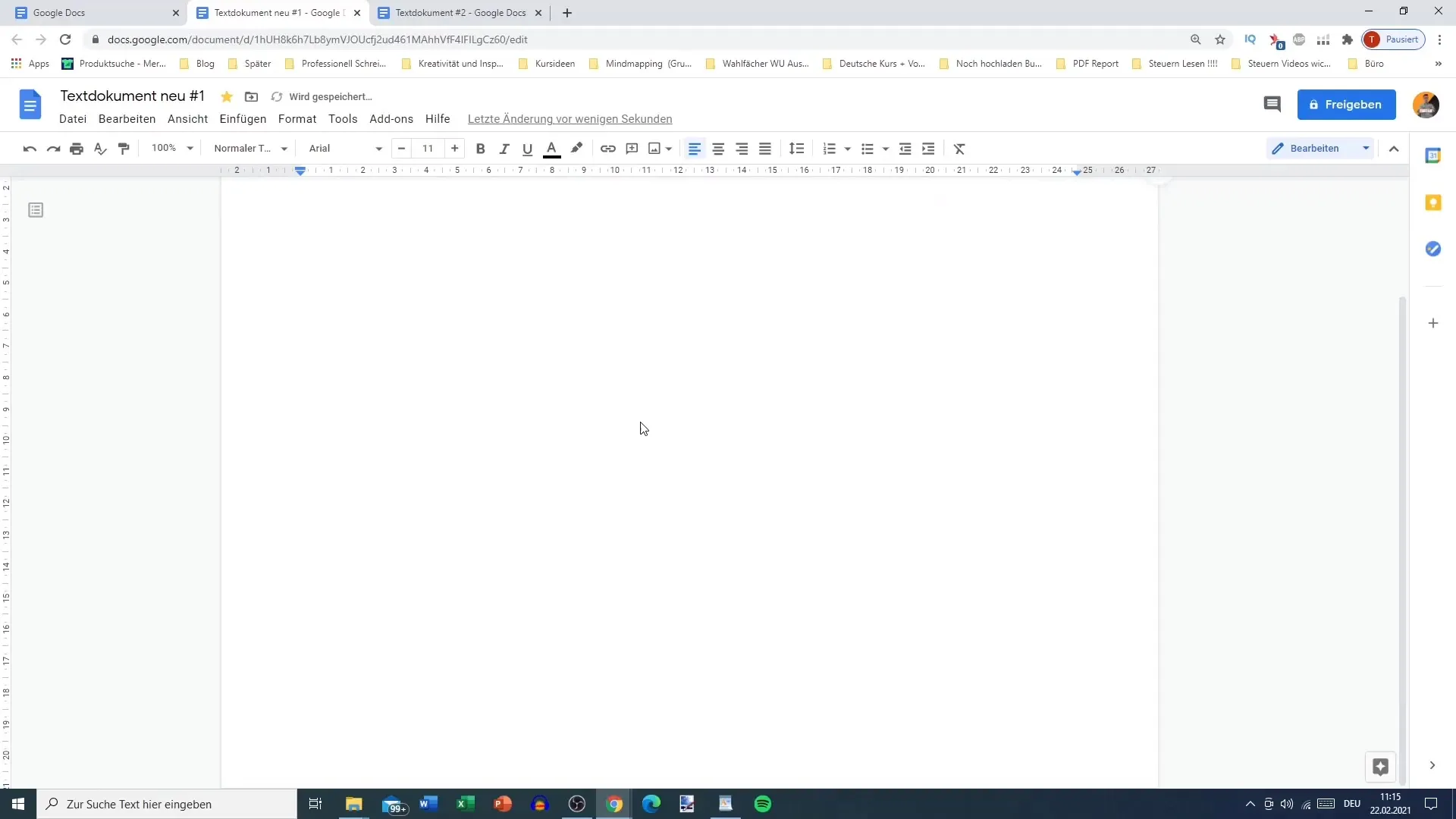
Βήμα 4: Ρύθμιση περιθωρίων
Ένα ιδιαίτερα σημαντικό βήμα είναι η προσαρμογή των περιθωρίων. Από προεπιλογή, τα περιθώρια είναι ρυθμισμένα στα 2,5 cm. Ωστόσο, μπορείτε να τα προσαρμόσετε για να δημιουργήσετε περισσότερο χώρο για το κείμενο ή περισσότερο ελεύθερο χώρο.
Δοκιμάστε διαφορετικές τιμές για να επιτύχετε τη βέλτιστη αναγνωσιμότητα. Ένα μεγάλο περιθώριο μπορεί να κάνει την εργασία στο έγγραφό σας πιο δύσκολη.
Βήμα 5: Ορισμός προεπιλεγμένων περιθωρίων
Αφού είστε ικανοποιημένοι με τη ρύθμιση των περιθωρίων, μπορείτε να την ορίσετε ως προεπιλεγμένη. Αυτές οι ρυθμίσεις θα χρησιμοποιούνται στη συνέχεια για τα μελλοντικά έγγραφα.
Να θυμάστε ότι οι προεπιλεγμένες τιμές για τα περιθώρια είναι συνήθως 2,5 cm σε όλες τις πλευρές, αλλά είναι χρήσιμο να ορίσετε τις δικές σας τιμές.
Βήμα 6: Επιλογή μεγέθους χαρτιού
Το Google Docs σας επιτρέπει επίσης να επιλέξετε το μέγεθος του χαρτιού. Εδώ έχετε διάφορες επιλογές, όπως A4, A5, A3 και ακόμη και ειδικές μορφές, όπως US Letter. Επιλέξτε τη σωστή μορφή ανάλογα με τις ανάγκες σας.
Το σωστό μέγεθος χαρτιού είναι απαραίτητο, ειδικά αν θέλετε να εκτυπώσετε το έγγραφο.
Βήμα 7: Αλλαγή χρώματος σελίδας
Εκτός από τις ρυθμίσεις που αναφέρθηκαν παραπάνω, μπορείτε επίσης να αλλάξετε το χρώμα της σελίδας. Αυτό μπορεί να είναι χρήσιμο αν θέλετε να είστε δημιουργικοί ή να επιτύχετε μια συγκεκριμένη διάταξη.
Ωστόσο, η αλλαγή του χρώματος της σελίδας μπορεί να κοστίσει κατά την εκτύπωση, καθώς ο εκτυπωτής απαιτεί περισσότερο μελάνι.
Βήμα 8: Οριστικοποίηση της ρύθμισης της σελίδας
Όταν είστε ικανοποιημένοι με όλες τις ρυθμίσεις σας, κάντε ξανά κλικ στο "OK" για να αποθηκεύσετε τις αλλαγές σας και να επιστρέψετε στο πρότυπο. Βεβαιωθείτε ότι όλα είναι της αρεσκείας σας πριν αρχίσετε να γράφετε.
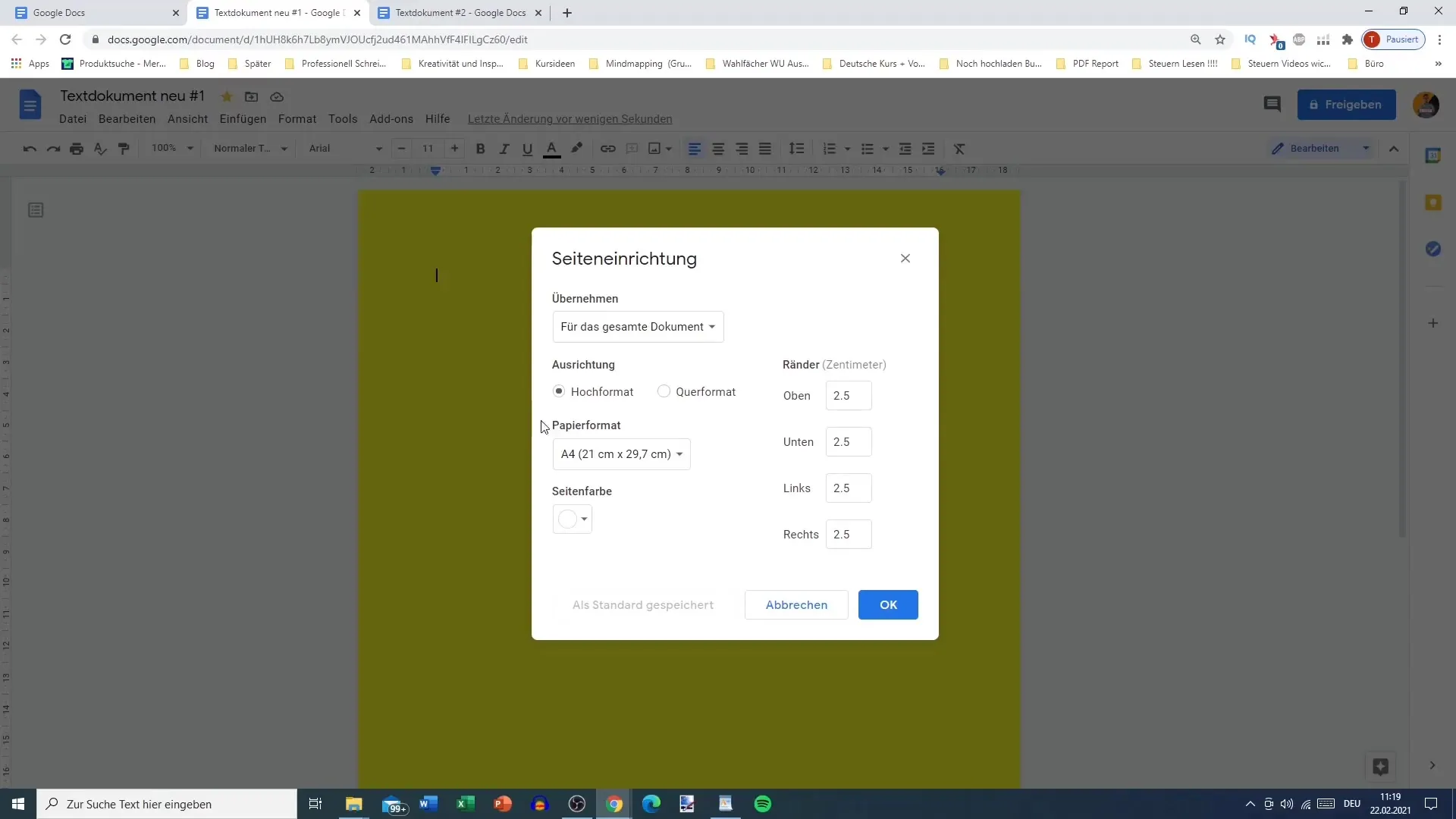
Τώρα είστε έτοιμοι να εργαστείτε με το κείμενό σας και να το ρυθμίσετε όμορφα.
Περίληψη
Αυτός ο οδηγός για τη ρύθμιση σελίδων στα Έγγραφα Google σας δίνει τα εργαλεία για να σχεδιάσετε τα έγγραφά σας έτσι ώστε να είναι ελκυστικά και λειτουργικά. Με τη σωστή ρύθμιση των περιθωρίων, των μορφοτύπων και των χρωμάτων, μπορείτε να δώσετε στα γραπτά σας μια επαγγελματική πινελιά.
Συχνές ερωτήσεις
Πώς μπορώ να αλλάξω τα περιθώρια στα Έγγραφα Google; Μεταβείτε στο Αρχείο > Ρύθμιση σελίδας και ρυθμίστε τα περιθώρια στα πεδία που παρέχονται.
Μπορώ να αλλάξω τη ρύθμιση σελίδας για συγκεκριμένα τμήματα του εγγράφου;Ναι, επιλέγοντας το επιθυμητό τμήμα και στη συνέχεια πηγαίνοντας στο Αρχείο > Ρύθμιση σελίδας.
Υπάρχουν προκαθορισμένες μορφές χαρτιού στα Έγγραφα Google;Ναι, μπορείτε να επιλέξετε μεταξύ διαφορετικών μορφών χαρτιού, όπως A4, A5, A3 και US Letter.
Ποια επίδραση έχει το χρώμα της σελίδας στην εκτύπωση;Ένα σκούρο χρώμα σελίδας καταναλώνει περισσότερη κασέτα εκτυπωτή, οπότε αυτό πρέπει να λαμβάνεται υπόψη κατά την εκτύπωση.
Μπορώ να ορίσω προεπιλεγμένα περιθώρια για όλα τα μελλοντικά έγγραφα;Ναι, αφού προσαρμόσετε τα περιθώρια, μπορείτε να τα ορίσετε ως προεπιλεγμένα για τα μελλοντικά έγγραφα.


